怎么用CAD画烟灰缸?
烟灰缸对于广大烟民来说是再熟悉不过的东西了,可是你知道怎么用CAD来画烟灰缸吗?下面就来学习一下!
1.打开CAD软件,在XY平面先绘制一个矩形,输入“rectangle”-“@100,100”,执行“extrude”命令使矩形的高度拉伸为20,得到100*100*20的长方体。
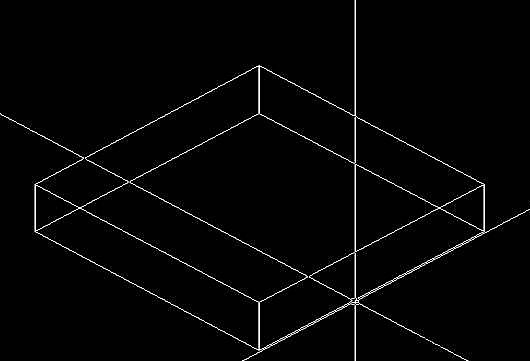
2.如下图,在平面上绘制一个半径为40的圆,并对该圆执行“extrude”拉伸命令,选中后输入-15的高度,角度设置为20.。
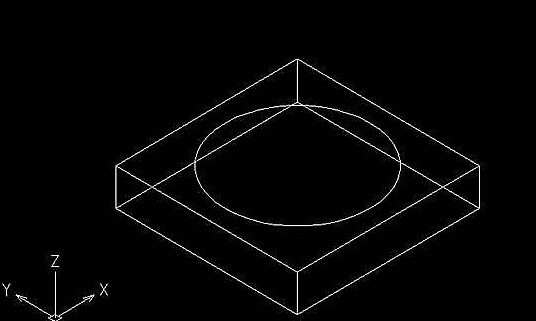
3.执行“subtract”差集命令,将长方体选中,然后选择圆锥台,单击回车,此时长方体里的圆锥台就被挖去啦。接着对长方体的四个边执行倒角命令。
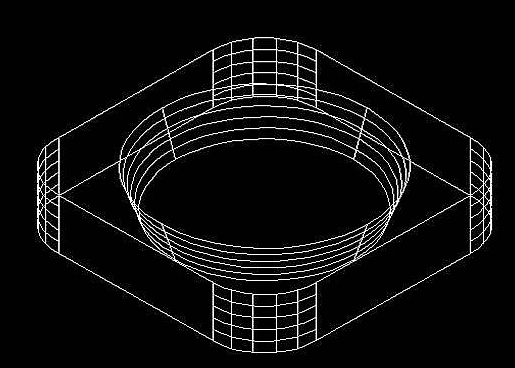
4.接下来就要做烟灰缸的四个凹槽啦。以前面绘制的圆的圆心为新的圆心绘制一个半径为5、高为100的圆柱体。

5.对该圆柱体先后执行三维旋转命令和二维旋转命令,使其先沿Y轴三维旋转90°后再二维旋转45°。
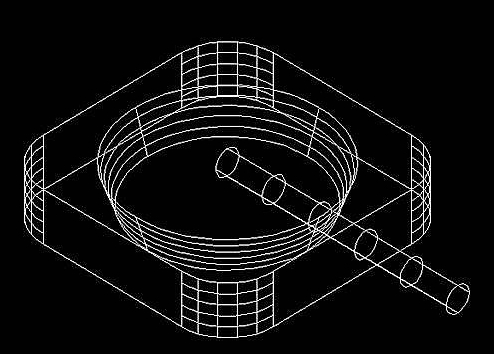
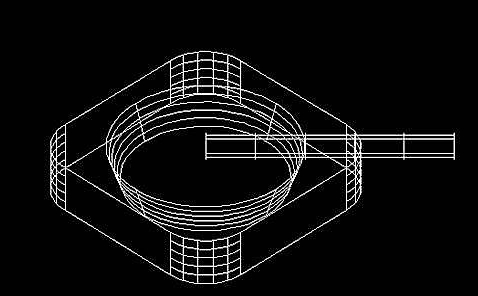
6.执行阵列命令使圆柱体变成4个,分布在长方体的四角。
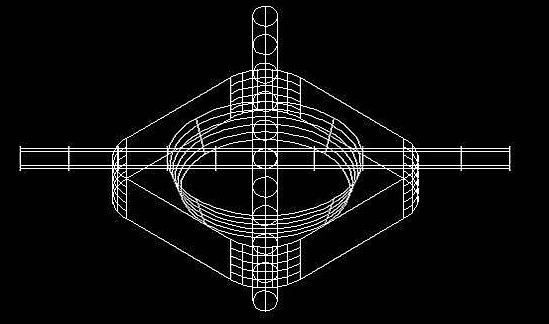
7.再次执行差集命令就可以看到四角的半圆槽已经被挖去了。
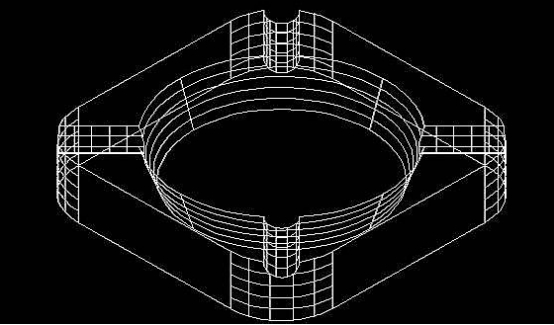
8.将除四个半圆槽外的其他边线执行倒圆角R3
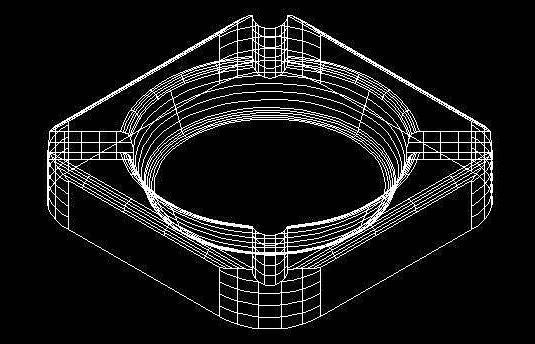
9.执行渲染命令后就得到最终效果啦!
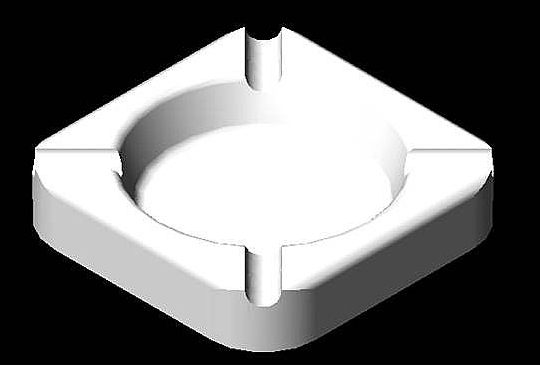
是不是感觉还挺容易操作的?赶快动手试试吧!
推荐阅读:CAD培训
推荐阅读:CAD软件下载
·2024中望教育渠道合作伙伴大会成功举办,开启工软人才培养新征程2024-03-29
·中望将亮相2024汉诺威工业博览会,让世界看见中国工业2024-03-21
·中望携手鸿蒙生态,共创国产工业软件生态新格局2024-03-21
·中国厂商第一!IDC权威发布:中望软件领跑国产CAD软件市场2024-03-20
·荣耀封顶!中望软件总部大厦即将载梦启航2024-02-02
·加码安全:中望信创引领自然资源行业技术创新与方案升级2024-01-03
·“生命鸨卫战”在行动!中望自主CAx以科技诠释温度,与自然共未来2024-01-02
·实力认证!中望软件入选毕马威中国领先不动产科技企业50榜2023-12-27
·玩趣3D:如何应用中望3D,快速设计基站天线传动螺杆?2022-02-10
·趣玩3D:使用中望3D设计车顶帐篷,为户外休闲增添新装备2021-11-25
·现代与历史的碰撞:阿根廷学生应用中望3D,技术重现达·芬奇“飞碟”坦克原型2021-09-26
·我的珠宝人生:西班牙设计师用中望3D设计华美珠宝2021-09-26
·9个小妙招,切换至中望CAD竟可以如此顺畅快速 2021-09-06
·原来插头是这样设计的,看完你学会了吗?2021-09-06
·玩趣3D:如何使用中望3D设计光学反光碗2021-09-01
·玩趣3D:如何巧用中望3D 2022新功能,设计专属相机?2021-08-10
·CAD如何将裁剪边界隐藏掉2021-06-09
·CAD中的栅格是什么?有什么作用?2018-05-22
·CAD的设计中心是什么2023-02-09
·CAD设置如何重置为默认值2021-03-09
·CAD标注尺寸改成英文字母的教程2018-11-28
·CAD栏选功能不会用怎么办?2020-05-18
·CAD中的图片的边框怎么去除?2017-06-22
·CAD如何输入角度符号2018-01-09














